エアコン一覧画面
エアコンが登録されている場合、サインインすると、エアコン一覧画面が表示されます。
(a) をタップすると、エアコンの操作画面が表示されます。詳しくは、「操作画面」をご覧ください。
(b) をタップすると、登録されているすべてのエアコンを一括で操作できます。詳しくは、「一括操作」をご覧ください。
(c) をタップすると、新しいエアコンを登録できます。詳しくは、「エアコン登録」をご覧ください。
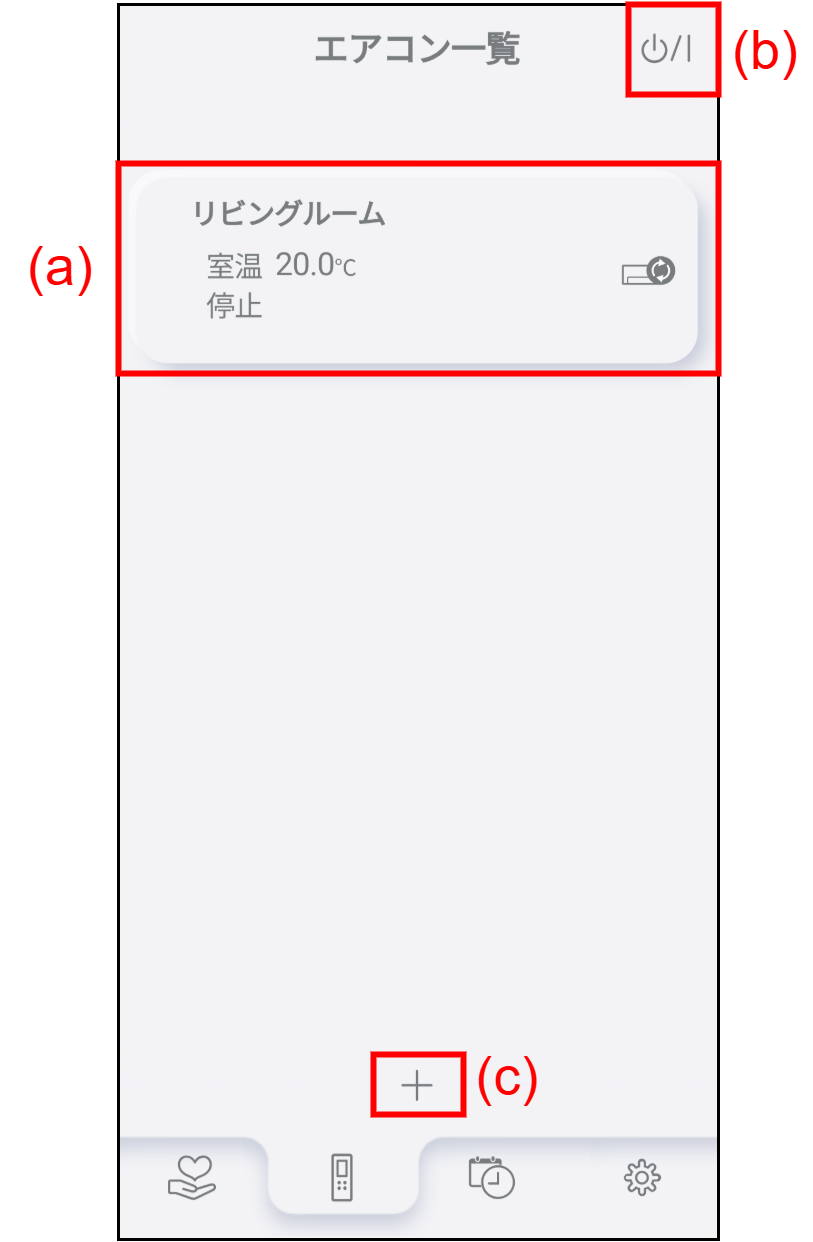
<エアコン表示の詳細>
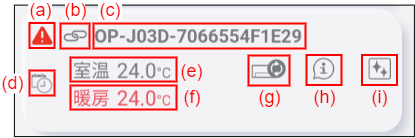
| (a) | エアコンが故障している可能性がある場合に表示されます。 タップすると、当社の「修理受付 個人のお客様」ページを表示します。 |
| (b) | エアコンと加湿器が連動している場合に表示されます。 エアコンと加湿器の連動については、エアコンの取扱説明書をご覧ください。(加湿器との連動に対応していないエアコンの取扱説明書には、加湿器の記載はありません。) |
| (c) | エアコン名が表示されます。 |
| (d) | アプリからタイマーが設定されているときに表示されます。 詳しくは「タイマーを設定する」をご覧ください。 |
| (e) | 現在の室温が表示されます。 |
| (f) | 現在の運転モードと設定温度が表示されます。 |
| (g) | ファームウェアのアップデートがあるときに表示されます。 詳しくは「ファームウェア情報」をご覧ください。 |
| (h) | AIタイマーなどエアコンからの提案があるときに表示されます。 |
| (i) | 内部クリーンまたは加熱除菌を行っているときに表示されます。 詳しくは「AIお手入れ設定」をご覧ください。 |
お知らせ |
|